Publicado el 30 de Marzo del 2018
691 visualizaciones desde el 30 de Marzo del 2018
224,0 KB
7 paginas
Creado hace 14a (07/10/2009)
Documentación Gentoo Linux -- La Guía de Confi...
http://www.gentoo.org/doc/es/xfce-config.xml
Imprimir
Actualizado 7 de
octubre, 2009
Sumario: Esta guía
proporciona una
extensa introducción a
XFCE, un rápido,
ligero, y completo
entorno de escritorio.
Joshua Saddler
Autor
Federico Díaz
Traductor
Manuel Peral
González
Traductor
José María Alonso
Traductor
Donate to support our
development efforts.
La Guía de Configuración de XFCE
Contenido: 1. Introducción
1. Introducción
El entorno de escritorio Xfce
Xfce es un rápido y ligero entorno de escritorio para sistemas operativos
basados en Unix. Está diseñado para la productividad y es bastante
configurable al tiempo que se adhiere a las especificaciones de
Freedesktop
Contrario a los entornos de escritorios más pesados, como Gnome y KDE,
Xfce emplea muchos menos recursos del sistema. Adicionalmente, ofrece
gran modularidad y pocas dependencias; ocupa menos espacio en su
disco duro y toma menos tiempo para instalarlo.
Esta guía no sólo le mostrará como instalar y configurar un entorno
mínimo Xfce, también explorará las opciones para crear un escritorio con
todas las opciones respetando la filosofía de Xfce: ligereza, rapidez y
modularidad.
2. Instalando Xfce
Los básicos
Primero, asegúrese que tiene configurado Xorg como se muestra en la
Guía de configuración del Servidor X.
Siguiente, repase un par de veces sus variables USE en /etc/make.conf;
probablemente quiera como mínimo USE="-gnome -kde -minimal -qt3
-qt4 X branding dbus hal jpeg lock session startup-
notification thunar".
Ahora, instalemos Xfce.
Listado de Código 2.1: Instalando Xfce
# emerge -avt xfce4-meta
Siguiente, agregue sus usuarios regulares a los grupos plugdev, cdrom,
cdrw y usb, para que puedan usar todas las ventajas de hal y sean
capaces de montar dispositivos como cámaras, unidades ópticas y lápices
USB.
1 de 7
19/11/09 21:35
Documentación Gentoo Linux -- La Guía de Confi...
http://www.gentoo.org/doc/es/xfce-config.xml
Listado de Código 2.2: Añadiendo usuarios a los grupos de hardware
(Reemplace nombreusuario con el de su usuario actual)
# for x in plugdev cdrom cdrw usb ; do gpasswd -a nombreusuario $x ; done
Siguiente, actualice sus variables de entorno:
Listado de Código 2.3: Actualizando las variables de entorno
# env-update && source /etc/profile
Ahora levante hald y añádalo al nivel de ejecución por defecto:
Listado de Código 2.4: Levantando hald
# /etc/init.d/hald start
# rc-update add hald default
3. Configurando Xfce
Empezando Xfce
Ahora que Xfce está instalado, lo configuraremos para que sea el entorno
de escritorio por defecto cuando escribamos el comando startx. Salga de
su consola de root e identifíquese como un usuario normal.
Listado de Código 3.1: Estableciendo a Xfce como el entorno de escritorio
por defecto
$ echo "exec startxfce4" > ~/.xinitrc
Ahora arranque su entorno gráfico escribiendo startx:
Listado de Código 3.2: Arrancando Xfce
$ startx
Felicidades y bienvenido a su nuevo entorno de escritorio Xfce. Siga
adelante, explórelo un poco. Entonces continúe leyendo para aprender
como puede configurar Xfce para adaptarlo a sus necesidades.
Acceso a programas
Quizá haya notado que el clic derecho en el escritorio muestra el menú
de todas las aplicaciones. Es útil, pero su escritorio fácilmente estará
oculto tras las ventanas abiertas, haciendo difícil lanzar aplicaciones
nuevas. Así, una de las primeras cosas que puede desear es crearse un
práctico menú de aplicaciones en el panel. Click derecho en este panel y
elija "Añadir nuevo elemento". Desplácese a través de la lista de
opciones y seleccione "Menú Xfce". Puede elegir donde quiere que se
muestre en su panel. Cuando haga clic mostrará el menú de
aplicaciones/preferencias, proporcionando una maravillosa lista por
categorías de sus programas instalados.
Sesiones & inicios
Si ha instalado (o planea instalar) aplicaciones populares de Gnome o
2 de 7
19/11/09 21:35
Documentación Gentoo Linux -- La Guía de Confi...
http://www.gentoo.org/doc/es/xfce-config.xml
KDE como k3b, nautilus, kmail, evolution, etc. entonces debe
asegurarse que Xfce lanza los servicios apropiados para ellos al inicio.
Desplácese hacia Menú --> Configuración --> Sesiones e inicio. En la
pestaña "Avanzado", seleccione la casilla apropiada. Esto puede ralentizar
significativamente el arranque de Xfce, pero disminuye los tiempo de
carga para las aplicaciones de Gnome y KDE.
Xfce tiene la habilidad de guardar la configuración de su sesión y
programas ejecutados desde la pestaña "General" en el menú de
Sesiones e Inicio. Pueden ser guardados automáticamente cuando se sale
de su sesión, o Xfce puede preguntarle cada vez. Esta característica es
particularmente útil para deshacer malas configuraciones. ¿Ha matado al
panel de manera accidental? Tan sólo elija "No" cuando le pregunte por
salvar su sesión actual, y la próxima vez que arranque Xfce, su viejo
escritorio estará restaurado. ¿Quiere que automáticamente lance su
navegador web, consola de shell y su cliente de correo electrónico la
próxima vez que entre? Tan sólo guarde su sesión antes de cerrarla.
Ahora tiene un entorno de trabajo básico instalado y configurado. Pero si
tiene interés en hacer más, entonces ¡continúe leyendo!
4. Aplicaciones Adicionales
Programas Auxiliares Para el Panel
En este capítulo, discutiremos algunos programas auxiliares y aplicaciones
para el uso diario de Xfce.
Hay muchas aplicaciones auxiliares para el panel disponibles en Portage;
mire con emerge --search xfce. Aunque para la mayoría parte de su
nombre es auto explicativa, unos pocos merecen un poco de atención, ya
que son bastante útiles. Para usarlos, simplemente haga emerge de ellos.
Serán añadidos a la lista de elementos disponibles en el menú "Añadir
nuevo elemento" que se mostrará cuando haga clic derecho en el panel.
xfce4-battery-plugin es perfecto para los usuarios de
ordenadores portátiles. Muestra el tanto por ciento de la batería,
tiempo restante, fuente de alimentación (continua o batería),
estado del ventilador, avisos e incluso puede ser configurado para
ejecutar comandos con ciertos niveles de energía. Esta
característica puede emplearse para poner el portátil en modo
hibernación cuando la batería este casi agotada.
xfce4-verve-plugin es una pequeña línea de comando integrada
dentro del panel. Es más rápido que abrir una nueva terminal de
shell cuando quiere lanzar un comando.
xfce4-mount-plugin le ofrece un método práctico para montar los
dispositivos listados en /etc/fstab con tan sólo un clic de ratón.
xfce4-sensors-plugin le permite monitorizar sus sensores
hardware, como la temperatura de la CPU, la RPM del ventilador, la
temperatura del disco duro, el voltaje de la placa base y más.
Si no puede encontrar lo que está buscando en las aplicaciones auxiliares
creadas específicamente para Xfce, ¡intente buscar en las lista de
aplicaciones para el panel de Gnome! Así es, primero haciendo emerge
de xfce4-xfapplet-plugin, puede instalar y ejecutar cualquier
aplicación diseñada para Gnome.
3 de 7
19/11/09 21:35
Documentación Gentoo Linux -- La Guía de Confi...
http://www.gentoo.org/doc/es/xfce-config.xml
Programas útiles
Xfce empaqueta unas cuantas aplicaciones, incluyendo xfce4-appfinder,
el tema de icono Xfce, temas para el gestor de ventanas xfwm4,
terminal, orage, y mousepad. Observe que los tres últimos no serán
instalados si construyó xfce4 con el ajuste USE minimal. Aunque son
pequeñas, se trata de potentes aplicaciones, por lo que merece la pena
instalarlas. Debemos ahora hacer emerge de algunas aplicaciones y
utilidades: xfce4-mixer, xfprint, xfce4-taskmanager, xfwm4-themes,
orage, mousepad, x11-terms/terminal, y thunar.
xfce4-mixer es un controlador de volumen para su tarjeta de sonido.
Puede ser ejecutada como un applet, dándole un acceso más rápido al
volumen de la reproducción. xfprint le ofrece una gestión fácil de la
impresora y los trabajos de impresión; es muy recomendable si desea
imprimir desde el escritorio. xfce4-taskmanager muestra una lista de
todos los programas que se están ejecutando y el consumo de memoria
que tiene cada uno. Haciendo clic con el botón derecho del ratón en un
item, puede matar una aplicación que no se está comportando
correctamente, pausarla y reiniciarla e incluso modificar su prioridad de
ejecución, lo cual le permite ajustar finamente la demanda de los
recursos de su sistema.
xfwm4-themes añade varios temas de gestor de ventanas. Puede que
desee añadir un tema completo como tango-icon-theme simplemente
para dejar su escritorio mejor ordenado.
orage es un sencillo y manejable calendario. mousepad es un editor de
texto simple que arranca extremadamente rápido. x11-terms/terminal
es un emulador de terminal X11, bastante más configurable y útil que el
simple xterm que ofrece xorg-server. terminal soporta texto Unicode,
seudo-transparencia y transparencia acelerada vía el compositor
empotrado de Xfce, todo "fuera de la caja". Sólo asegúrese que la acción
por defecto del lanzador de la terminal ejecuta /usr/bin/Terminal en
lugar de xterm. Click derecho en el lanzador y elija "Propiedades" para
cambiar el comando.
thunar es el gestor de ficheros por defecto de Xfce. Es rápido y bastante
potente, soporta multitud de programas auxiliares para más funcionalidad
si cabe; sólo instálelo mediante emerge. Echemos un vistazo:
thunar-archive-plugin le permite crear y extraer archivos de
archivadores usando el menú del clic derecho. Ofrece un útil
interfaz para aplicaciones gráficas de archivado como xarchiver,
squeeze y file-roller.
thunar-media-tags-plugin le permite renombrar múltiples
archivos multimedia de manera inteligente y le permite editar las
etiquetas de información, como las etiquetas id3 y ogg.
thunar-thumbnailers le permite previsualizar ciertos tipos de
archivo dentro de Thunar, tales como imágenes y fuentes.
thunar-volman automáticamente maneja medios removibles y
unidades.
Siguiente, considere añadir
 Crear cuenta
Crear cuenta
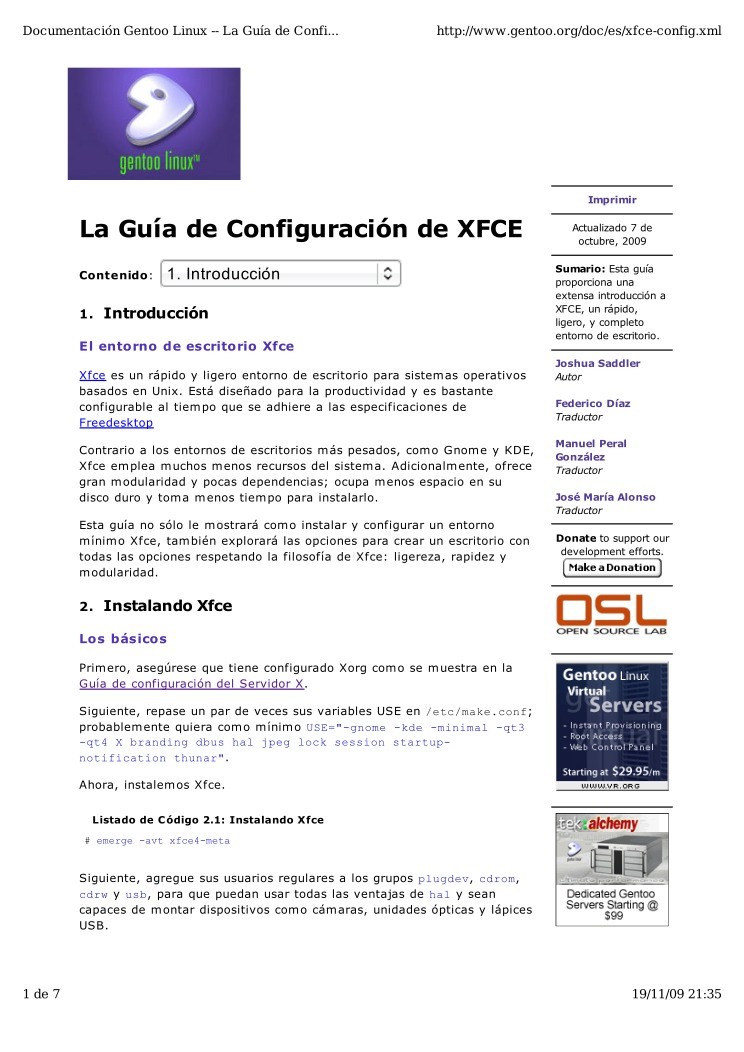

Comentarios de: La Guia de Configuracion de XFCE 26 (0)
No hay comentarios